R12.2 Upgrade bestaat uit het volgende onderdeel
- Pre-upgrade voorbereidingsstappen
- Hoofdupgrade met behulp van Main Upgrade Driver voor R12.2.0 (samengevoegd met vooraf geïnstalleerde Oracle E-Business Suite Consolidated Upgrade Patch voor R12.2.0)
- Online patchen inschakelen
- De nieuwste R12.AD.C.Delta.n en R12.TXK.C.Delta.n toepassen
- 12.2.n Release Update Pack (RUP) toepassen
We hebben al voor deel 1 gezorgd in de vorige post
We publiceren stap 2 (hoofdupgradestuurprogramma voor R12.2.0) in dit deel
Stap voor stap upgradeproces voor R12.2 Upgrade Part -1
Stap voor stap upgradeproces naar R12.2 Upgrade part -2
Stap voor stap upgradeproces naar R12.2 Upgrade part -3
Stap voor stap upgradeproces voor R12.2 Upgrade Part -4
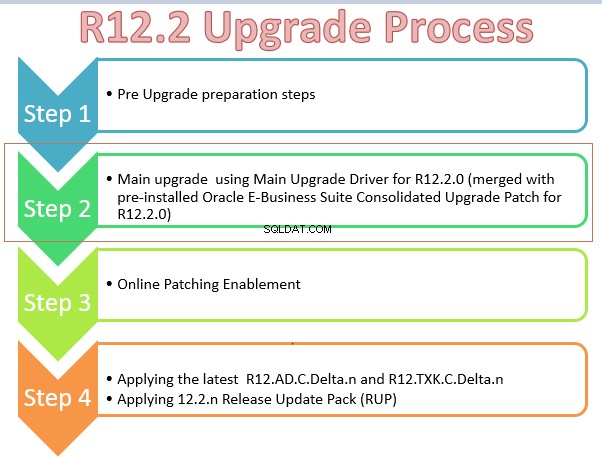
Hoofdupgrade met behulp van Main Upgrade Driver for R12.2.0 (samengevoegd met vooraf geïnstalleerde Oracle E-Business Suite Consolidated Upgrade Patch for R12.2.0)
(1) Init ora-parameter instellen en Archieflogboek uitschakelen
(a) cd $ORACLE_HOME/dbs Take backup of pfile & spfile (b)sqlplus “/ as sysdba” create pfile from spfile; (c) Change/add Below Parameters in pfile. *._sqlexec_progression_cost = 2147483647 #MP *._optimizer_autostats_job=false #MP *.aq_tm_processes=1 *.log_checkpoint_interval=100000 *.job_queue_processes=No of CPU Core( This will help in invalid object compilation) *.parallel_max_servers=2X No of CPU Core ( This will help in large index rebuild) *.max_dump_file_size='102400' *.O7_DICTIONARY_ACCESSIBILITY=FALSE *.recyclebin=OFF *.cluster_database=false ( If it is RAC database) Set the below parameter to have fixed memory areas during the upgrade process unset (remove) - sga_max_size sga_target=0 db_cache_size=< Maximum depending on Memory available> shared_pool_reserved_size=10% of shared pool size shared_pool_size =< Maximum depending on Memory available> (d)Shutdown and start database using modified pfile sqlplus / as sysdba shutdown immediate startup pfile='initSID.ora' create spfile from pfile shutdown immediate startup mount (e)Disable archive log for the upgrade period alter database noarchivelog (f)Disable force logging alter database no force logging alter database open; archive log list; We can increase the redo file size if they are small in size. Upgrade does lot of redo logs.,Big redo logs always help
(2) Stel de R12.2 run-bestandssysteemomgeving in en schakel de onderhoudsmodus in
(a) Bron de toepassingen die het bestandssysteemomgevingsbestand uitvoeren zoals gevonden in het fs1file system appl_top. (Zorg ervoor dat u niet de R12.1 OF de 11i-omgeving gebruikt). We zouden alle onderstaande stappen alleen moeten uitvoeren op het nieuwe run-bestandssysteem
(b) Schakel de onderhoudsmodus in met admin
sqlplus apps/apps @$AD_TOP/patch/115/sql/adsetmmd.sql ENABLE
(3) Pas de AD-upgradepatch toe
- Download en pak de AD-upgradepatch voor 12.2 uit (patch 10117518). Volg de instructies in de patch-leesmij om Adpatch te gebruiken om het uit te voeren vanuit het 12.2 Run File System.
- Belangrijk:AD Upgrade Patch voor 12.2 (patch 10117518) patch readme bevat informatie over de nieuwste Consolidated Upgrade Patch (CUP) voor AD. U moet de patch 10117518 readme volgen en deze toepassen na samenvoeging met de nieuwste AD Consolidated Upgrade Patch (CUP), zoals aangegeven in de readme.
(i) Volgens het Leesmij-bestand van Patch 10117518 moet patch#30370733:R12.AD.C ermee worden samengevoegd en in zijn geheel worden toegepast
Dus twee patches samenvoegen met admergch
admrgpch -s /AD_source -d /10117518_merge -merge_name 10117518_merge -admode
(ii) Maak $ORACLE_HOME/appsutil/admin aan op de databaseserver.
(iii) Kopieer adgrants.sql van deze patch 30370733 directory naar $ORACLE_HOME/appsutil/admin.
(iv) Voer het script uit:
$ sqlplus /nolog
SQL> @$ORACLE_HOME/appsutil/admin/adgrants.sql APPLSYS
In het geval van CDB (19c)
Bron de CDB-omgeving
export ORACLE_PDB_SID=TEST
(v) Pas de samenvoeg-AD-patch (10117518_merge) toe met behulp van adpatch
(4) CUP-patches toepassen
- Pas de Consolidated Upgrade Patch (CUP) voor Release 12.2.0 (Patch 30399970:12.2.0) toe in de pre-installatiemodus op het Run Edition-bestandssysteem.
- Opmerking:voordat u patch 30399970:12.2.0 toepast voor de nieuwste CUP in pre-installatiemodus:
- als je eerder een andere patch hebt toegepast in de pre-installatiemodus en niet van plan bent om deze samen te voegen met 12.2.0 upgrade-stuurprogramma u10124646.drv, ruim dan de directory /admin//preinstall op het run-bestandssysteem op nadat je de back-up hebt gemaakt van de huidige map.
$ adpatch preinstall=y
(5) Pas andere belangrijke patches toe in de pre-installatiemodus
- Raadpleeg My Oracle Support Knowledge Document 1448102.2 voor het Oracle E-Business Suite Release 12.2 Pre-install Patches Report;
- Download en installeer de nieuwste versie van het zipbestand Oracle E-Business Suite Preinstall Patches Report voor uw doelrelease. De rapporten worden ongeveer om de maand bijgewerkt om eventuele nieuwe Oracle E-Business Suite-preinstall-patches te identificeren die zijn uitgebracht sinds de vorige versie van het rapport.
- Dit rapport helpt je te bepalen welke pre-installatiepatches je moet toepassen voor een soepele versie 12.2-upgrade, naast de nieuwste versie 12.2 CUP. Bekijk de richtlijnen in het gedeelte Selectie-aanbeveling en download de resulterende patches. Pas de patches in pre-installatiemodus toe op het bestandssysteem Release 12.2 dat is geïnstalleerd met behulp van de Rapid Install-wizard. Voeg vervolgens de bijbehorende stuurprogramma's samen met het hoofdupgradestuurprogramma van Release 12.2. Volg daarna de instructies in de Release 12.2-upgradehandleiding om het nieuw samengevoegde Release 12.2-upgradestuurprogramma te gebruiken om uw instantie te upgraden naar Release 12.2.
Selectieaanbeveling
- We raden u ten zeerste aan om alle patches toe te passen die zijn gecategoriseerd onder "Upgrade Script Failure" en "Performance Fix" op Oracle E-Business Suite-niveau. U kunt de lijst met deze patches verkrijgen door "E Business Suite (EBS)" te selecteren in de lijst met waarden van de productfamilie en de secties "Upgrade Script mislukt - EBS" en "Prestatieprobleem - EBS" te lezen.
- We raden functionele analisten aan de patches te bekijken die zijn gecategoriseerd onder "Data Corruption Fix" en "Upgrade Integrity Fix" en de patches in deze categorieën toe te passen voor elk product of functioneel gebied dat u hebt geïmplementeerd binnen Oracle E-Business Suite. Kies de juiste productfamilienaam in de "Productfamilie"-lijst met waarden en bekijk de patches die worden vermeld onder de secties "Upgrade Integrity Fix" en "Gegevenscorruptie" in het rechterframe.
(6) Hoofd-upgradestuurprogramma voor R12.2.0 toepassen
(i) Voeg de patchdrivers in de $APPL_TOP/admin/$TWO_TASK/preinstall directory samen met de 12.2.0 upgrade driver $AU_TOP/patch/115/driver/u10124646.drv
Let op:alle patch-stuurprogrammabestanden die zich onder $APPL_TOP/admin//preinstall bevinden, zijn samengevoegd met het 12.2.0-upgradestuurprogramma /patch/115/driver/u10124646.drv. Evalueer daarom zorgvuldig de inhoud van de map – /admin//preinstall en bewaar alleen die patch-stuurprogramma's inclusief u16595191.drv; het is bedoeld om te worden samengevoegd met 12.2.0 upgrade driver – u10124646.drv
(ii) Patch-stuurprogramma's samenvoegen in /admin//preinstall van Run File System met /patch/115/driver/u10124646.drv:
cd $AU_TOP/patch/115/driver
admrgpch -d . -preinstall -master u10124646.drv
Standaard samengevoegd stuurprogramma met de naam u_merged.drv zou worden gemaakt in de opgegeven doelmap.
(iii) Pas de nieuw samengevoegde 12.2 upgrade driver toe met behulp van adpatch
adpatch options=nocopyportion,nogenerateportion
(7) Onderhoudsmodus uitschakelen
Use adadmin. To disable maintenance mode. *** Maintaining the File System (in Classic mode) *** *** Not Edition Enabled User *** AD Administration Main Menu Generate Applications Files menu Maintain Applications Files menu Compile/Reload Applications Database Entities menu Maintain Applications Database Entities menu Change Maintenance Mode Exit AD Administration Enter your choice [6] : 5 Change Maintenance Mode Maintenance Mode is currently: [Enabled]. Maintenance mode should normally be enabled when patching the Oracle E-Business Suite and disabled when users are logged on to the system. See the Oracle E-Business Suite Maintenance Utilities manual for more information about the maintenance mode. Please select an option: Enable Maintenance Mode Disable Maintenance Mode Return to the Main Menu Enter your choice [3] : 2 sqlplus -s &un_apps/* @$AD_TOP//patch/115/sql/adsetmmd.sql DISABLE Successfully disabled Maintenance Mode
(8) Update het RDBMS ORACLE_HOME-bestandssysteem met AutoConfig- en Clone-bestanden
(i) Bron de toepassingen die het bestandssysteemomgevingsbestand uitvoeren zoals gevonden in het fs1-bestandssysteem appl_top.
Maak appsutil.zip aan in $INST_TOP/admin/out door perl $AD_TOP/bin/admkappsutil.pl uit te voeren
perl admkappsutil.pl Starting the generation of appsutil.zip Log file located at output located at /admin/out/appsutil.zip MakeAppsUtil completed successfully.
(ii) Kopieer het bestand appsutil.zip naar het bestand en pak het uit.
unzip -o appsutil.zip
(iii) Kopieer JRE naar $ORACLE_HOME/appsutil van de databaselaag die bij het R12-bestandssysteem wordt geleverd
(9) Stel de variabele in en exporteer deze en maak het nieuwe contextbestand voor de databaselaag
(i)In DB Tier:
Stel de volgende variabele in
$ORACLE_HOME
$LD_LIBRARY_PATH
$ORACLE_SID
$PATH
$TNS_ADMIN
Zorg ervoor dat tnsnames.ora en listener.ora bestaan en dat Listener is geactiveerd
(ii) Voer adbldxml uit
cd $ORACLE_HOME/appsutil/bin
perl adbldxml.pl
Starting context file generation for db tier..
Using JVM from /uxyz/app/ora/TEST/db/11.2.0.4/appsutil/jre/bin/java to execute java programs..
The log file for this adbldxml session is located at:
/uxyz/app/ora/TEST/db/11.2.0.4/appsutil /log/adbldxml_68765876.log
Enter the value for Display Variable: tech:2.0
The context file has been created at:
/uxyz/app/ora/TEST/db/11.2.0.4/appsutil /TEST_tech.xml
(10) Voer autoconfig uit op de databaselaag
adconfig.sh contextfile=/uxyz/app/ora/TEST/db/11.2.0.4/appsutil /TEST_tech.xml Enter the APPS user password: The log file for this session is located at: /uxyz/app/ora/TEST/db/11.2.0.4/appsutil/log/TEST_tech/122869859/adconfig.log AutoConfig is configuring the Database environment… AutoConfig will consider the custom templates if present. Using ORACLE_HOME location :/uxyz/app/ora/TEST/db/11.2.0.4 Classpath : Using Context file : /uxyz/app/ora/TEST/db/11.2.0.4/appsutil/TEST_tech.xml Context Value Management will now update the Context file Updating Context file…COMPLETED Attempting upload of Context file and templates to database…COMPLETED Updating rdbms version in Context file to db111 Updating rdbms type in Context file to 64 bits Configuring templates from ORACLE_HOME … AutoConfig completed successfully.
(11) Bereid het run-bestandssysteem voor op de definitieve configuratie
- Tabel ADX_PRE_AUTOCONFIG verwijderen uit APPS-schema.
- Voordat u Rapid Install uitvoert om versie 12.2 E-Business Suite-instantie te configureren, controleert u of tabel – ADX_PRE_AUTOCONFIG bestaat in APPS-schema:
select object_name, object_type, owner, status from dba_objects where
upper(object_name)='ADX_PRE_AUTOCONFIG' and object_type='TABLE' and upper(owner)='APPS';
Als het bestaat
- cd /patch/115/sql
- sqlplus APPS/
@txkDropAdxPreAutoConfig.sql
(12) Serverprocessen configureren en starten door Rapid Install uit te voeren
- U moet de Rapid Install een tweede keer uitvoeren om de configuratie te voltooien met behulp van het contextbestand Bestandssysteem uitvoeren.
- Selecteer in de wizard Snelle installatie Upgrade naar Oracle E-Business Suite versie 12.2.0 en selecteer vervolgens de optie Geüpgrade versie 12.2.0-instantie configureren.
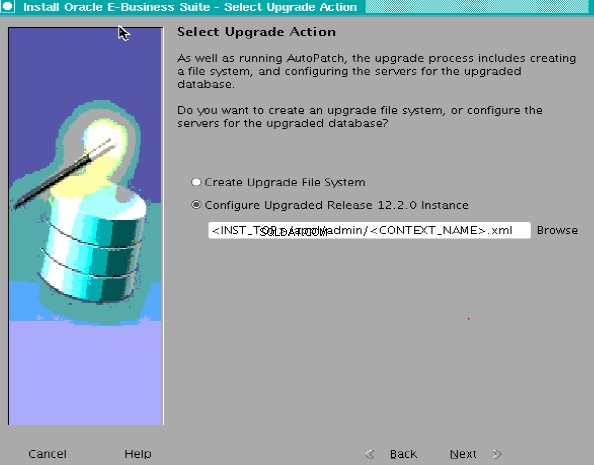
(13) Aangepaste triggers en indexen opnieuw inschakelen/herbouwen
- Sluit toepassingsservices af voordat u begint met het opnieuw opbouwen van de index.
- Schakel de triggers die u bij het begin van de upgrade uitschakelde opnieuw in
- Herstel de indexen die u aan het begin van de upgrade had uitgeschakeld
Voor volgende stappen. zie onderstaande artikelen
Stap voor stap upgradeproces naar R12.2 Upgrade part -3
Stap voor stap upgradeproces voor R12.2 Upgrade Part -4
Gerelateerde artikelen
Top AWR nuttige vragen voor R12.2/R12.1 Upgrade
40 vragen die u moet weten over R12.2
Hoe een R12.2-omgeving te klonen
Belangrijke wijzigingen in Autoconfig R12.2
